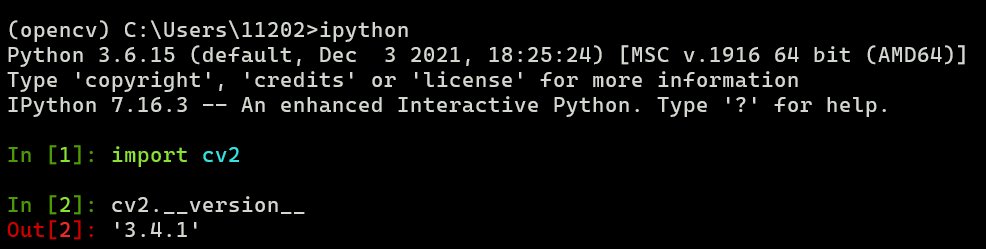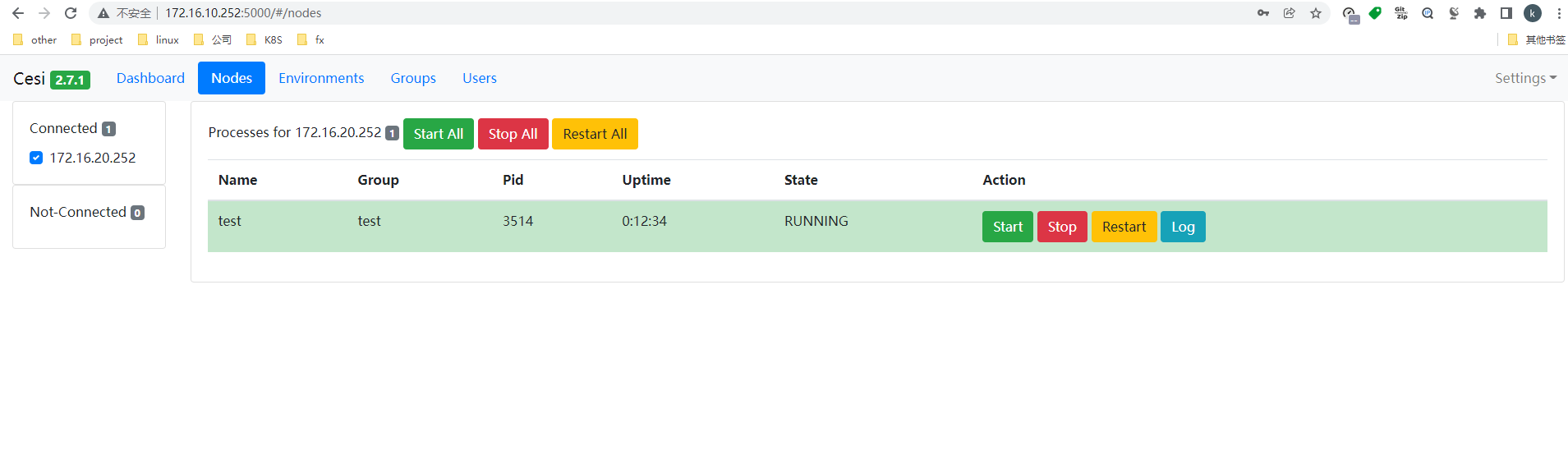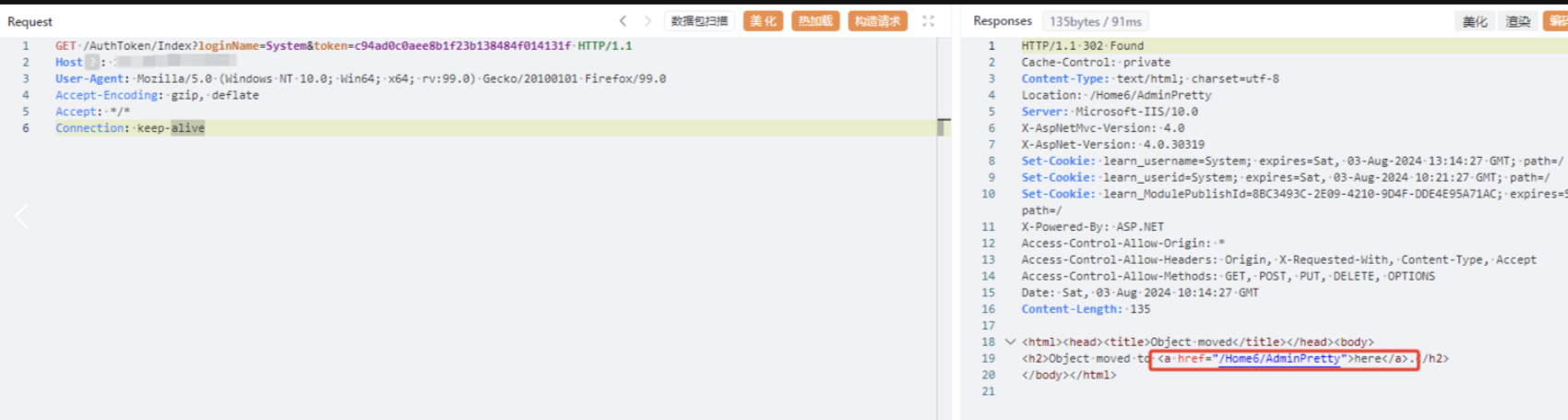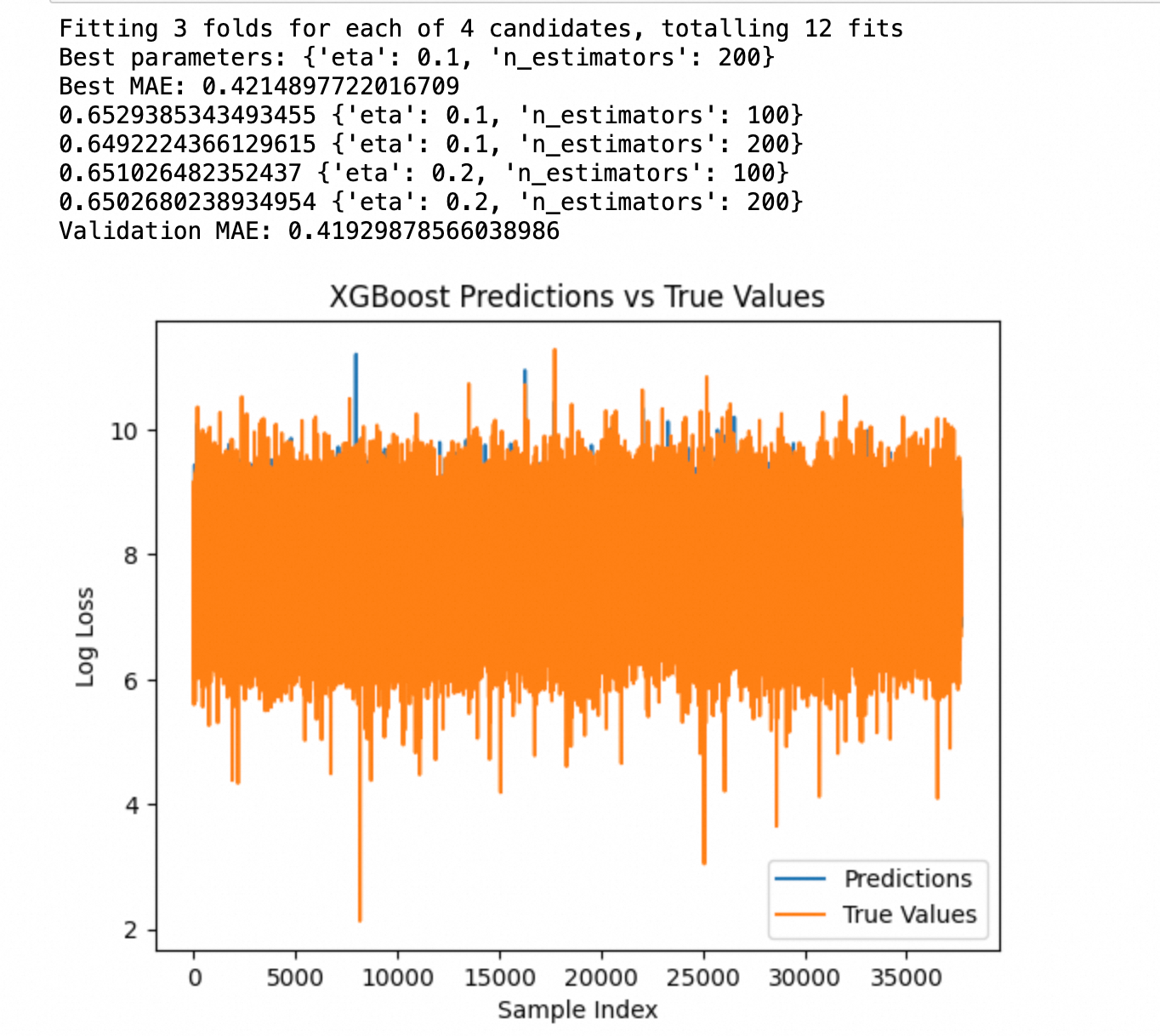文章目录
- 1、基本用法
- 2、常见选项
- 3、举例
- 4、注意事项
pstree 命令在 Linux 中用于以树状结构显示进程及其子进程的层次结构。它提供了一种直观的方式来查看进程的父子关系,与
ps 命令的线性输出相比,
pstree 更容易理解进程的继承关系
1、基本用法
pstree [选项] [PID或用户]
2、常见选项
-P:按照PID排序显示。-n:以数字形式显示UID和GID。-h:显示帮助信息。-c:显示进程的PID、父PID、CPU使用率、内存使用率等信息。-u:显示进程的UID。-G:仅显示属于特定组的进程。-s:显示进程的父PID。-A:使用 ASCII 字符表示连接线,而不是默认的 UTF-8 字符。-l:显示进程的线程。-Z:显示 SELinux 上下文信息--version:显示版本信息。-a:显示命令行参数。-H:高亮显示指定的 PID 及其子进程树,使用时可以帮助聚焦在特定进程上。-p:显示进程的PID。-U:仅显示特定用户的进程。
3、举例
-p 选项举例:
#显示每个进程的 PID
pstree -p

-n 选项举例:
#按 PID 顺序对同级进程排序,而不是按字母顺序
pstree -n

-h 选项举例:
#高亮显示当前进程及其祖先进程树(默认颜色通常是红色)
pstree -h

-c 选项举例:
#显示进程树时,不合并相同名称的进程(默认情况下,pstree 会合并相同名称的进程,使用中括号标识进程数)
pstree -c

-u 选项举例:
#显示进程所属的用户。
pstree -u

-g 选项举例:
#显示进程所属的进程组 ID (PGID)
pstree -g

-s 选项举例:
#显示进程的祖先进程树,直到 init 进程
pstree -s 29572

-A 选项举例:
#使用 ASCII 字符表示连接线,而不是默认的 UTF-8 字符
pstree -A

-l 选项举例:
#显示完整的进程名称。如果进程名称太长,默认情况下 pstree 会截断显示,使用 -l 可以避免截断
pstree -l

-Z 选项举例:
#显示 SELinux 上下文信息
pstree -Z

-V 选项举例:
#显示 pstree 的版本信息
pstree -V

-a 选项举例:
#显示进程的完整命令行,包括其启动参数
pstree -a

-H 选项举例:
#高亮显示指定的 PID 及其子进程树,使用时可以帮助聚焦在特定进程上
pstree -H 29572

4、注意事项
大进程树的性能
- 在系统上运行大量进程时,
pstree的输出可能非常大,导致性能下降。结合-l、-c等选项使用可以帮助控制输出的复杂性。
命令输出的完整性
- 默认情况下,进程名称或命令行参数过长会被截断,使用
-l选项可以避免这种情况,确保你看到的是完整的输出。
权限问题
- 普通用户只能查看属于自己的进程。要查看系统上所有用户的进程,需要使用
root权限或在sudo环境下执行pstree。
显示进程的实际层次关系
pstree显示的是进程的实际父子关系,有时进程管理工具或守护进程会使这种关系变得复杂,因此理解进程的上下文很重要。